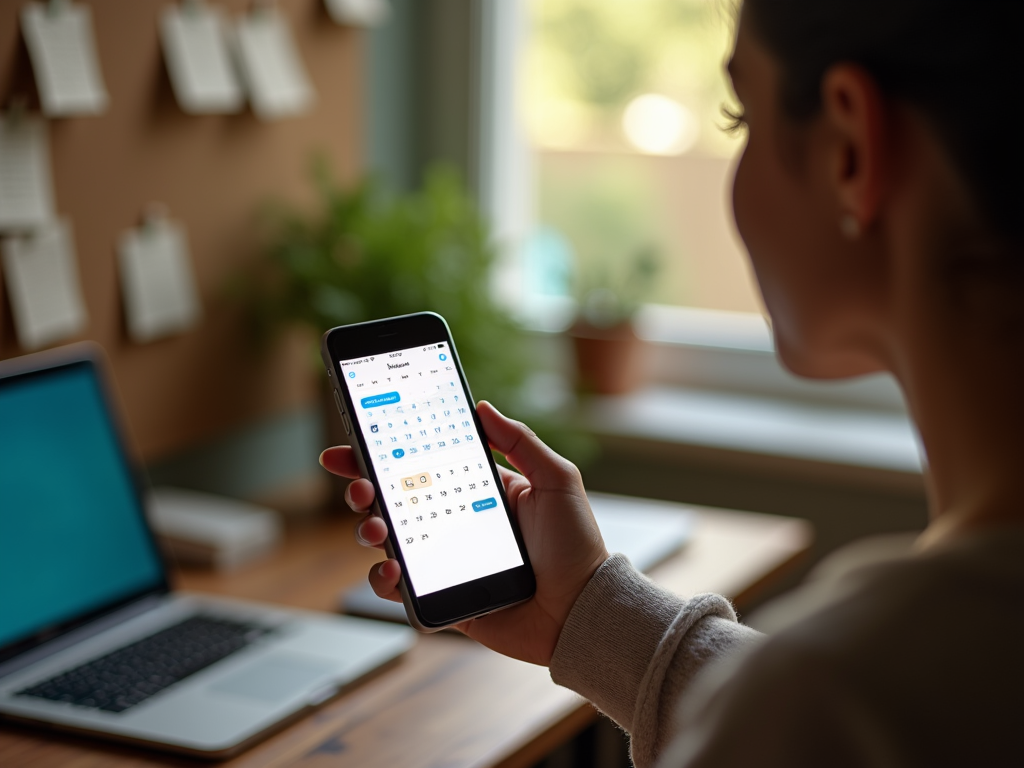Проблемы с синхронизацией календаря на iPhone могут возникнуть по разным причинам, включая сбои в программном обеспечении, неправильные настройки или ошибки в учетной записи. Ниже представлено несколько эффективных методов, которые помогут вам восстановить синхронизацию календаря и устранить возникшие проблемы.
Проверьте настройки iCloud
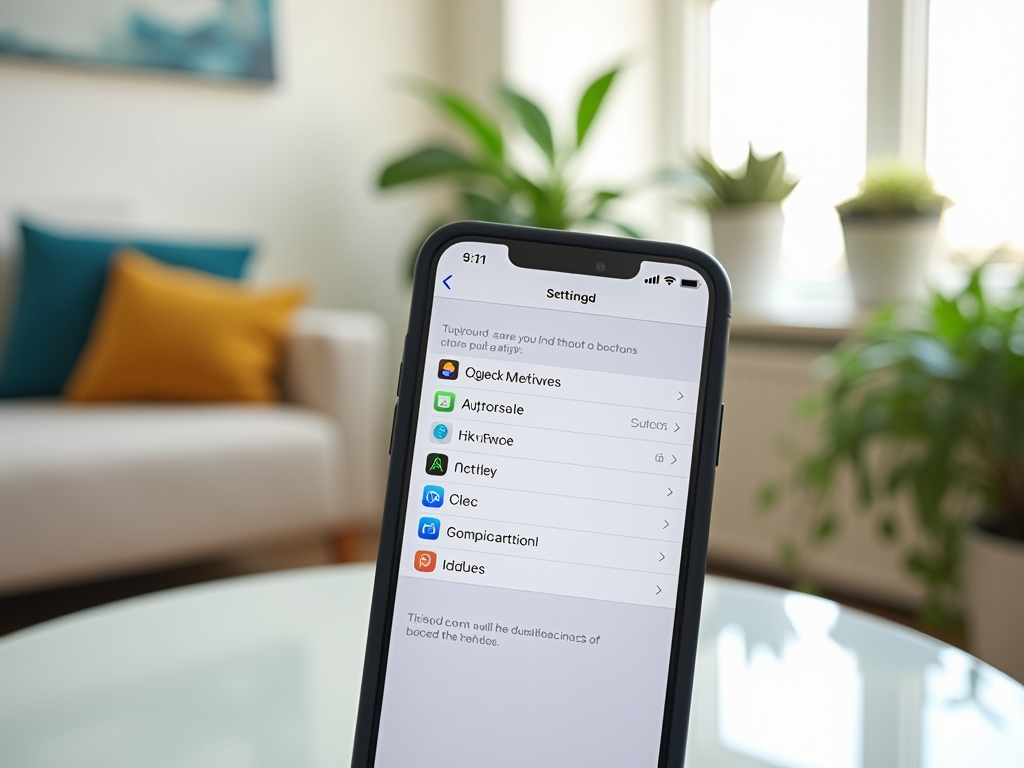
Первая и наиболее распространенная причина проблем со синхронизацией календаря на iPhone — это некорректные настройки iCloud. Чтобы устранить эту проблему, выполните следующие шаги:
- Откройте «Настройки» на вашем iPhone.
- Нажмите на ваше имя в верхней части экрана, чтобы перейти к настройкам Apple ID.
- Выберите «iCloud».
- Убедитесь, что переключатель напротив «Календарь» активен (он должен быть зелёным).
- Если он уже включён, попробуйте отключить его и снова включить через несколько секунд.
После того, как вы проверите эти настройки, попробуйте перезапустить устройство и посмотреть, решена ли проблема. Это простой, но эффективный способ устранения неполадок.
Перезагрузите устройство
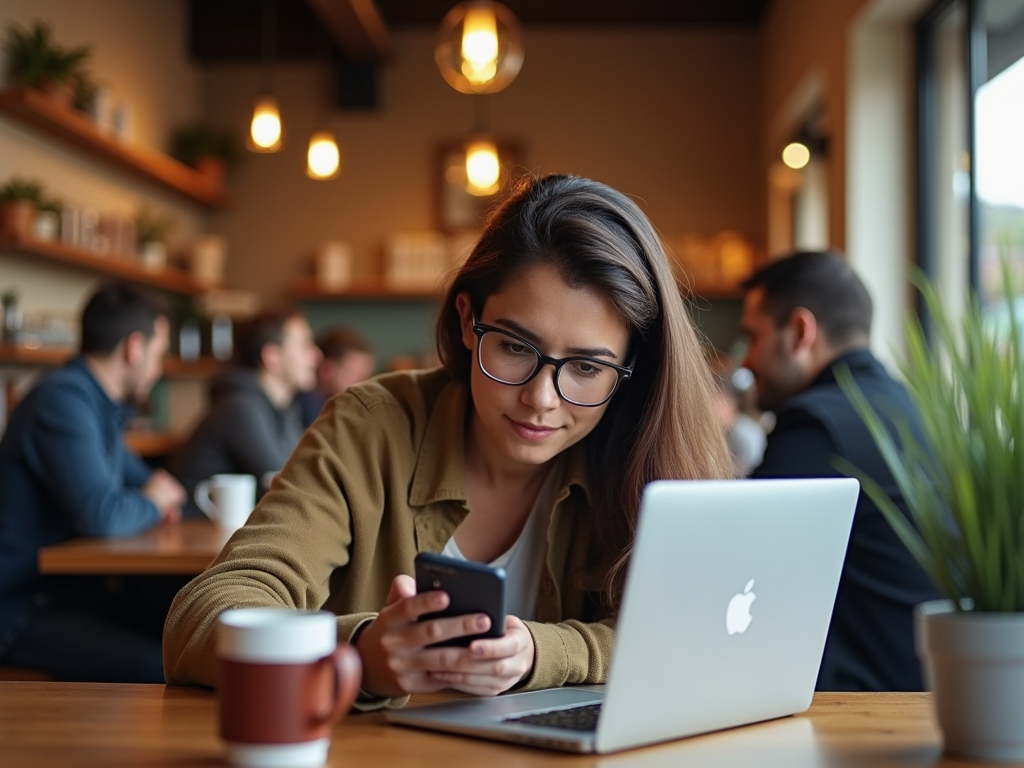
Перезагрузка вашего iPhone может помочь решить множество проблем, включая те, которые связаны с синхронизацией календаря. Иногда программные сбои могут привести к временным проблемам, вот почему важно всегда начинать с перезагрузки устройства. Вот как это сделать:
- Нажмите и удерживайте кнопку «Сон/Пробуждение» (или кнопку увеличения громкости для более новых моделей).
- Дождитесь появления ползунка для выключения устройства.
- Сдвиньте ползунок, чтобы выключить телефон.
- После полной остановки устройства, снова нажмите и удерживайте кнопку «Сон/Пробуждение», пока не появится логотип Apple.
После перезагрузки проверьте, работают ли ваши календари как следует. Это может эффективно решить многие проблемы с синхронизацией.
Синхронизация календаря на iPhone требует стабильного подключения к интернету. Если ваше устройство не подключается к Wi-Fi или мобильной сети, это может стать причиной несинхронизации. Вот несколько шагов, которые помогут вам проверить соединение:
- Убедитесь, что вы подключены к сети Wi-Fi или мобильной сети.
- Попробуйте открыть веб-страницу в Safari, чтобы удостовериться, что интернет работает.
- Если у вас возникли проблемы с Wi-Fi, попробуйте отключить и снова включить Wi-Fi на вашем устройстве.
- Также проверьте, доступны ли обновления для вашей мобильной сети.
Правильное и стабильное подключение к интернету — это основа успешной синхронизации ваших календарных событий. После проверки соединения попробуйте снова синхронизировать календарь.
Обновите iOS
Иногда проблемы с синхронизацией возникают из-за устаревшей версии iOS. Apple регулярно выпускает обновления, которые устраняют баги и улучшают производительность. Чтобы проверить наличие обновлений, выполните следующие шаги:
- Перейдите в «Настройки».
- Выберите «Основные».
- Нажмите «Обновление ПО».
- Если доступно обновление, следуйте инструкциям на экране, чтобы установить его.
После обновления до последней версии iOS многие проблемы, включая те, что касаются синхронизации календаря, должны быть устранены. Убедитесь, что ваше устройство работает на актуальной версии ПО, чтобы получать все новые функции и исправления.
Итог
Проблемы с синхронизацией календаря на iPhone могут быть неприятными, но следуя рекомендациям, представленным в этой статье, вы сможете эффективно решить большинство из них. Начинать стоит с проверки настроек iCloud и перезагрузки устройства, а затем переходить к проверке соединения с интернетом и обновлению iOS. Эти шаги помогут вам вернуть функциональность календаря и синхронизировать все события без проблем.
Часто задаваемые вопросы
1. Почему не синхронизируются календари на iPhone?
На это может быть несколько причин, включая проблемы с интернет-соединением, некорректные настройки iCloud или устаревшую версию iOS.
2. Как включить синхронизацию календаря на iPhone?
Перейдите в «Настройки» > «Ваше имя» > «iCloud» и убедитесь, что переключатель калькулятора включён.
3. Что делать, если ничего не помогает?
Если ни один из предложенных методов не сработал, попробуйте восстановить настройки сети или обратиться в службу поддержки Apple для получения помощи.
4. Как проверить наличие обновлений iOS?
Заходите в «Настройки» > «Основные» > «Обновление ПО», чтобы проверить наличие доступных обновлений.
5. Нужно ли мне использовать только Wi-Fi для синхронизации?
Нет, вы можете использовать и мобильные данные, но для больших файлов и обновлений рекомендуется Wi-Fi.